Tesults-リストを使用したテストケース管理
テストリストは、テストケースを管理するために使用されます。ここにテストケースを保存すると、手動テストの実行ごとに、または自動テストの文書化に再利用できます。
クリック ‘lists’ メニューから[テストリスト]ビューに入ります。

テストリストの作成
クリック ‘Create List’。開始するグループも作成することに注意してください。グループを使用すると、テストリストを整理できます。多くのテストリストを作成する場合は、グループを作成します。
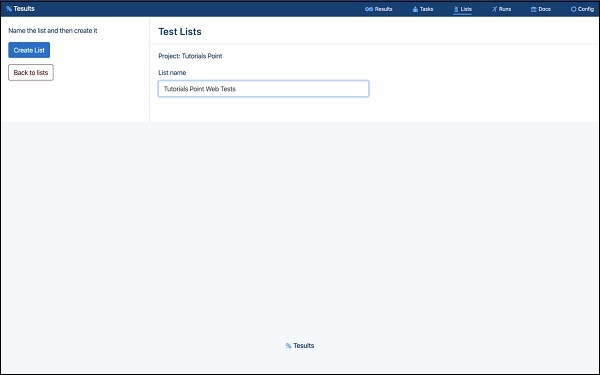
次に、テストリストに名前を付けて確認します。リストが表示され、すぐにテストケースの追加を開始できます。
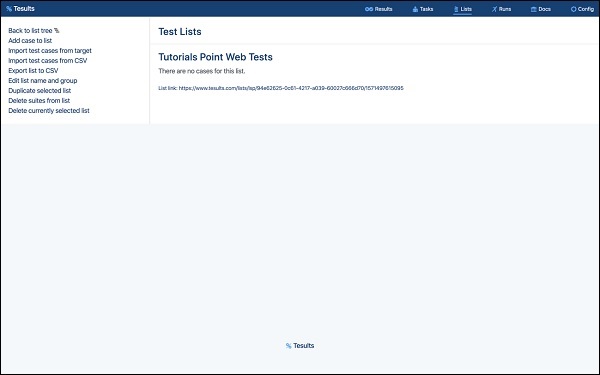
テストケースの追加
テストケースの追加には、「手動」、「CSVからのインポート」、「ターゲットからのインポート」の3つのタイプが含まれます。マニュアルについて理解することから始めましょう。
マニュアル
クリック ‘Add case to list’ テストケースを手動で追加します。
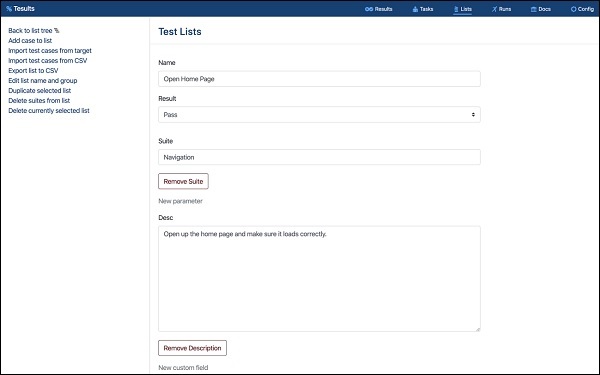
-などのテストケースの詳細を入力します
- Name
- Result
- Description
- Suite
- Parameters
- カスタムフィールド
クリック ‘Save Case’ ケースがリストに表示されていることがわかります。
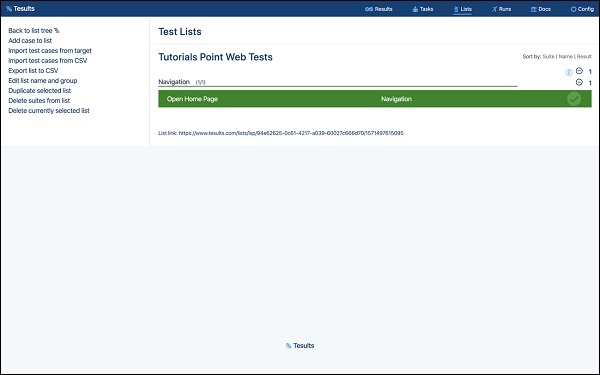
CSVからインポート
csvファイルからケースをインポートすることもできます。

列の最初の行がフィールド名になるように、csvファイルにデータが配置されていることを確認する必要があります。
ターゲットからインポート
テストケースをインポートする3番目の方法は、ターゲット(既存のテスト結果)からです。

テストケースをインポートするターゲットを選択します。
テストケースの更新
テストリストを作成してテストケースを追加したら、特定のテストケースをクリックして、テストケースを編集または更新できます。
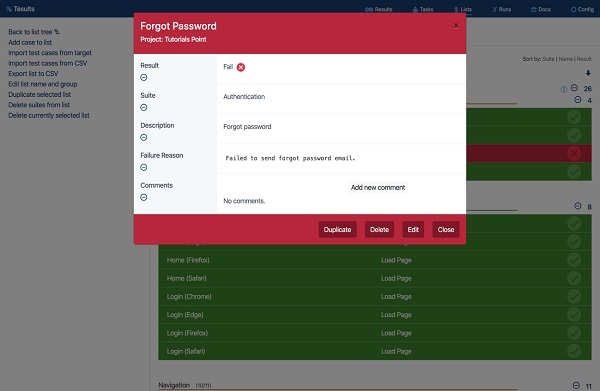
クリック ‘Edit’ テストケースのフッターから。
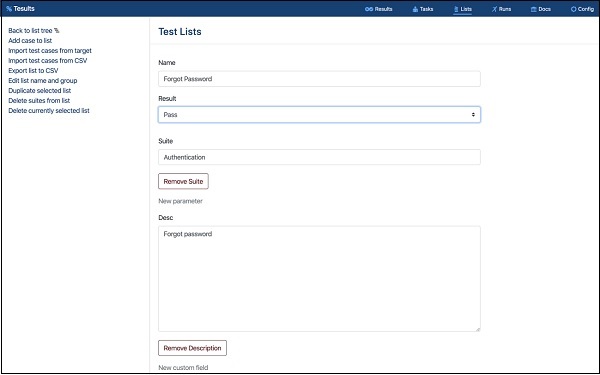
任意のフィールドを変更できます。この場合、結果を不合格から変更します。
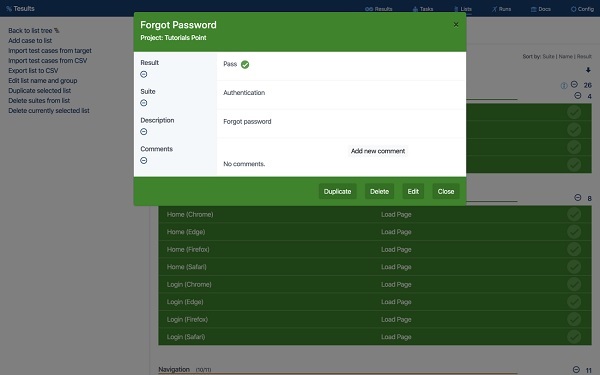
テストケースの削除
同様に、選択したテストケースのフッターから[削除]をクリックして、テストケースを削除できます。
テスト実行で使用
手動テスト実行でテストリストを使用できます。これを行う方法については、次のセクションで説明します。